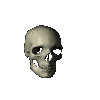
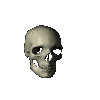
Ez a lecke azok számára készült, akik már egy kissé otthonosak a Unixban, ismerik a fontosabb parancsokat és kapcsolóikat, de tanácstalanok, hogy tulajdonképpen hogyan és mire is használják oket. Bátorításul bemutatunk néhány tippet.
A Unix a beérkezo leveleket egy fájlban tárolja, melynek neve egyezik a felhasználó accountjának nevével. Ezek az inbox fájlok a legtöbb helyen a /usr/spool/mail alkönyvtárban vannak. (Kivétel a Silicon Graphics gépek, ahol a /usr/mail-ben. :-( A saját inboxunkon kívül természetesen senki másét nem tudjuk elolvasni, de az ls paranccsal meg tudjuk nézni, így látjatjuk, hogy levelezopartnerünknek van-e levele a postaládájában. Ha ezt a vizsgálatot levelünk elküldése elott és után is elvégezzük, meggyozodhetünk róla, hogy a levél valóban megérkezett. (Némely Unix rendszerek hajlamosak arra, hogy ha a címzett disk quota-ja kimerül, akkor a hozzá beérkezo leveleket nyomtalanul eltüntetik.)
A Unix három különféle idopontot tárol a fájlokról, amelyet az ls parancs zárójelben megadott kapcsolóival lehet megtudni:
E három idopont egymáshoz viszonyított értékébol levonhatók bizonyos -nem okvetlenül helytálló- következtetések. (Például: ha a Last Access késobbi, mint a Last Write, akkor levelünket valószínüleg elolvasták, stb.)
Gyakori eset, hogy több gépre is van accountunk, be vagyunk jelentkezve az egyik helyen és valamiért szeretnénk egy parancsot végrehajtani a másik gépen. (Például szeretnénk kiadni egy w parancsot, hogy lássuk, ki milyen processzt futtat a másik gépen.) Ehhez be kellene jelentkeznünk a telnet vagy az rlogin segítségével, beírni a jelszavunkat, begépelni a parancsot és végül kilépni. Van azonban egy kényelmesebb megoldás, az rsh parancs (remote shell). Az rsh a neki megadott parancsot nem nálunk, hanem a távoli gépen hajtja végre. Tegyük fel, hogy az ind12 gépen vagyunk és meg akarjuk nézni, ki milyen processzt futtat az ind03-on. Íme:
ind12% rsh ind03 w
Feltesszük, hogy az ind03 gépen ugyanaz a username-ünk, mint az ind12-n. Ha ez nem így van, akkor a parancsnak meg kell adnunk azt az username-t, amelyiken a parancsot végre szeretnénk hajtani. Ha például a gold.uni-miskolc.hu gépen szeretnénk végrehajtani egy last parancsot és ott valamilyen szeszély folytán xkrm5687 a username-ünk, akkor a megfelelo parancs így néz ki:
ind12% rsh gold.uni-miskolc.hu -l xkrm5687 -n last
Megjegyzés: Sajnos az rsh parancs kapcsolóit a különféle Unix rendszerekben kicsit másképp hívják. A mi példáink Silicon Graphics gépekre vonatkoznak; aki ettol eltéro gépen próbálkozik, az nézzen utána az rsh parancs kapcsolóinak a man-ban!
Ahhoz, hogy az rsh parancs csakugyan végre is hajtsa a kívánt parancsot a távoli gépen és ne a "Permission denied" sztereotip üzenettel térjen vissza, kell, hogy a távoli gépen legyen egy .rhosts fájlunk a kiindulási könyvtárunkban (home directory). A .rhost fájl írja le, hogy mely hostokról milyen username-vel lehet rsh-val belépni. Nézzük az ind12 gépen található alábbi minta .rhosts fájlt:
ind03 ind11 gold xkrm5687 suma1 stsmork
Ebbol a következok derülnek ki. Az ind03 és ind11 gépekrol be tudunk rsh-zni az ind12-re feltéve, hogy ugyanaz a username-ünk, mint az ind12-n. A gold-ról csak az xkrm5687 nevü user, a suma1-rol pedig csak stsmork tud távolról parancsokat végrehajtani az ind12-n lévo accountunkon, emennyiben ez a szándékuk.
VIGYÁZAT: Ha valakit felveszünk a .rhosts fájlba, akkor attól a rendszer -Unixban meroben szokatlan módon- nem fogja kérdezni a jelszót, ezért legyünk nagyon óvatosak, mikor .rhosts fájlt készítünk!
A .rhost fájl létrehozásának van egy további kényelmes következménye is: az rlogin parancs nem kérdezi meg a jelszót, mikor olyan gépre tépünk be, ahol a .rhosts fájlban meg van adva a gépünk neve. (Természetesen itt is feltétel, hogy a két gépen azonos legyen a username-ünk, vagy ha nem, akkor a másik username legyen feltüntetve a .rhosts fáljban.)
A tee olyan Unix program, amely a bemenetére csövezett adatokat megjeleníti a képernyon (standard kimeneten), és egyúttal a paraméterként megadott fájlba is kiírja. Ha például szeretnénk rögzíteni egy beszélgetés szövegét, amelyet a suma2 gépen bonyolítunk le, akkor a kapcsolat felvétele elott tegyük a következoket:
suma1% telnet suma2 | tee duma.log
Ettol kezdve minden képernyon megjeleno karakter egyúttal a duma.log fájlba is bekerül, egészen addig, míg a <Ctrl-d> leütésével ki nem lépünk a suma2 géprol. Miután így bejutottunk a suma2-re, a szokásos módon talkoljuk meg a beszélgetopartnerünket és csevegjünk vele. Késobb bármikor visszajátszhatjuk a beszélgetés szövegét a duma.log fájlból a more vagy a cat segítségével.
A "foto ftp"-nek csúfolt eljárással olyan gépekrol hozhatunk el bináris fájlokat, ahová valamilyen okból nem tudunk ftp-vel bejutni. (Ennek általában az az oka, hogy a két gép között annyira lassú a kapcsolat, hogy a hagyományos ftp program timeout hibával elakad.) A módszer a következo lépésekbol áll:
Elofordulhat, hogy valamilyen okból át akarunk jelentkezni egy másik accountra. (Pl. több accountunk is van ugyanazon a gépen). Ilyenkor elvileg újra be kellene telnet-elnünk, beírni a másik username-t, megadni a másik jelszót, stb. Van egyszerubb út is; ha pl. éppen orlando vagyunk és stsmork szeretnénk lenni, akkor:
zeus% su - stsmork
A parancs megkérdezi stsmork jelszavát és -hacsak el nem gépeltük- átjelentkezik az stsmork accountra. A minusz jel és az username közé KELL a szóköz karakter!! Az su parancs használatát a rendszer biztonsági okokból egy sulog nevu fájlban tárolja.
FIGYELEM! Soha ne adjuk ki paraméterek nélkül az su parancsot! Ez ugyanis a su root-nak felel meg, ami betörési kísérletnek számít, amit a rendszeradminisztrátorok rossznéven szoktak venni!
************************************************************************* *= =* *= SZERZOI JOGOK =* *= =* *= Ez a dokumentum a Unix operacios rendszer es a szamitogepes =* *= halozatok elterjedeset kivanja elosegiteni, ezert dijmentesen =* *= terjesztheto. Nem szabad azonban a terjesztes soran a szoveget =* *= megvaltoztatni, barmilyen modon megcsonkitani es a szerzoi =* *= jogokra vonatkozo megjegyzest eltavolitani! Sem a dokumentum, =* *= sem annak barmely resze nem hasznalhato fel segedanyagkent vagy =* *= tankonyvkent profitorientalt intezmenyekben vagy tanfolyamokon, =* *= a szerzok elozetes irasbeli engedelye nelkul! =* *= =* *= (C) Csaky Istvan es Mork Peter Miskolc, 1994. januar 19 =* *= =* *************************************************************************